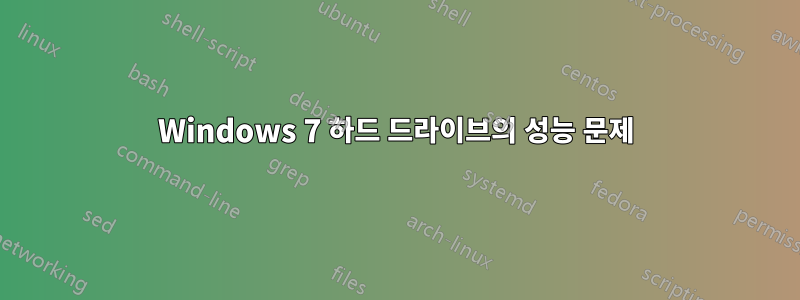
내 데스크탑의 성능은 꽤 오랫동안 예상보다 훨씬 느려졌습니다. 프로세서(AMD Phenom 9650 쿼드 코어 프로세서, 2.30GHz)의 활용도는 항상 낮고 일반적으로 사용 가능한 RAM이 많기 때문에 문제는 프로세서(AMD Phenom 9650 쿼드 코어 프로세서, 2.30GHz)에는 없는 것 같습니다. 그래서 제 생각에는 기본 하드 드라이브에 문제가 있는 것 같습니다.
오늘 HD Tune Pro를 다운로드하여 실행했는데(아래 결과 그림) 내 2개의 5400RPM Green/Eco 드라이브가 기본 드라이브로 사용하고 있는 7200RPM Seagate st3250310as 드라이브보다 성능이 훨씬 뛰어난 것 같습니다. 하향 스파이크는 매우 낮은 최소 전송 속도(다른 테스트에서 본 최저 전송률은 51MB/s)와 마찬가지로 매우 심각하고 특이한 것처럼 보입니다. 또한 "(C7) Ultra DMA CRC Error Count" 경고가 있는 것도 확인했습니다. 1 오류.
SATA 케이블/포트를 교체해 보았지만 도움이 되지 않았습니다. 정기적으로 조각 모음을 수행하도록 Windows 7 Pro를 구성했습니다. 아래에 게시된 초기 테스트 후에 오늘 "chkdsk /f"를 실행했지만 아무런 도움이 되지 않았습니다. 후속 테스트는 더 나빴고 컴퓨터로 작업을 하면 즉시 하향 스파이크가 발생했습니다.
그래서 내 질문은 1.) 그 결과가 얼마나 나쁘거나 비정상입니까? 2.) 그 밖에 시도해 봐야 할 것이 있나요? 아니면 그냥 하드 드라이브를 교체해야 하나요?

답변1
귀하의 결과를 대중과 비교할 수는 없지만, 귀하의 글쓰기 속도가 급격히 낮아지는 것을 보는 것은 결코 좋은 징조라고 생각하지 않습니다.
귀하가 받은 오류 메시지(순환 중복 검사(CRC))은 데이터를 보낸 후 데이터를 확인하고 수정하는 방법입니다. 이 경고는 어느 시점에서 드라이브에서 전송/수신되는 데이터가 이 검사에 실패했음을 의미합니다. 가장 일반적인 원인은 케이블 결함입니다. 소음이나 저항으로 인해 비트가 뒤집혔습니다.
네, 케이블을 교체하겠습니다.
답변2
너무 뻔한 질문인데 혹시시험을 마친조각 모음? 기록이 깨진 것 같은 소리를 하고 싶지는 않지만 일반적인 "디지털 위생"이 적용된다는 언급은 전혀 듣지 못했습니다. 조각 모음은 시간 낭비처럼 보일 수 있지만 Windows 작동 방식을 고려하면 조각 모음을 무시하는 것은 거의 생명을 위협합니다. (OSX와 거의 모든 xNix는 서로 다른 파일 시스템을 사용하며 일반적으로 FAT/NTFS를 사용하지 않기 때문에 "조각 모음"을 수행할 필요가 없습니다.) A부족우리가 말하는 것이 성능 저하뿐이라면 조각 모음은 거의 항상 가장 큰 원인입니다.
다음 질문은 당신이 가정가지다포괄적인 조각 모음을 실행합니다. 스왑 파일을 최대 정적 크기로 조정하고, 가장 빠른 파티션에 배치하고, 스왑 파일 조각 모음을 수행하고(스왑을 드라이브 끝에 배치할 수도 있음) 시도한 경우일 수 있습니다. 빠른 썸드라이브 같은 것을 사용하여 슈퍼 페치 및/또는 레디 부스트를 활성화할 수 있나요? 나는 또한 현재 상황에 대해 매우 선택적이기를 제안하고 싶습니다.색인이 생성된그리고 어쩌면 심지어비활성화다른 비부팅 파티션에 대한 파일 인덱싱 - 프로그램을 실행하지 않거나 비부팅 드라이브의 데이터 변경에 자주 액세스해야 한다고 가정합니다.
두 개 이상의 하드 드라이브(또는 RAID에 두 개)를 갖는 것은 어떤 이유로 두 번째/세 번째 하드 드라이브에 지속적으로 액세스해야 하는 경우를 제외하고는 별 의미가 없습니다. 파일 서버는 추가 드라이브 스토리지가 필요/원할 수 있는 좋은 예입니다. 그러나 실제로 듀얼 부팅을 하거나 홈 네트워크를 통해 해당 드라이브에 액세스하는 경우에도 거의 필요하지 않습니다. 사실, 여분의 드라이브를 모두 꺼내서 대신 USB 포트에 연결하는 것을 진지하게 고려하고 싶습니다(당연히 외부 드라이브 인클로저 사용). 이렇게 하면 드라이브를 돌릴 수 있습니다.끄다필요하지 않을 때 수명을 연장합니다. (빠른 액세스가 필요한 경우 일반 USB 포트보다 더 나은 속도를 제공하는 eSATA 또는 USB3도 있습니다.)
BIOS 설정에서 RAID/EHCI를 활성화했거나 활성화하지 않은 경우 더 자세한 정보를 얻을 수 있습니다. 만약 네가가지다예를 들어 EHCI를 활성화했다가 나중에 비활성화하면 시간이 지남에 따라 약간의 성능 저하가 나타날 수 있습니다.그래도그 이후로~이다우리가 말하는 Windows. 거의 불가능해요~할 수 있게 하다EHCI~ 후에작은 레지스트리 조정을 수행하지 않고 Windows가 설치되었습니다. 그리고 Windows 7은 설치 시 ECHI를 활용하는 유일한 Microsoft 데스크톱 OS이므로 EHCI 기능을 최대한 활용하려면 Windows 레지스트리를 조정해야 할 것이 거의 확실합니다(다시 말하지만 BIOS에서 EHCI가 활성화되었다고 가정).
또 하나. 이러한 "그린 드라이브"는 개별적으로는 처음부터 속도가 그리 빠르지 않은 것으로 악명이 높습니다. 어떤 드라이브든 RAID와 페어링하면 빠른 Raptor를 사용해도 거의 항상 성능을 향상시킬 수 있습니다. 따라서 RAID 또는 ECHI가 활성화된 두 개의 느린 드라이브를 비교하는 것은 다른 단일 드라이브와 비교할 때 정확하게 공평하지 않습니다.
마지막으로, SSD는 완전히 새로운 문제를 일으킬 수 있으므로 여기서 SSD 장치에 대해 이야기하는 것이 아니라고 가정해야 합니다. 그러나 SSD를 사용해 본 적이 있다면 고려해야 할 다른 고려 사항이 많이 있습니다. 그 중 가장 중요한 것은 TRIM 활성화/비활성화를 처리하는 것입니다.
...몇 가지 생각이요. (이메일은 필요없습니다.)
답변3
먼저 Seagate의 SeaTools 진단을 실행하여 드라이브 상태를 확인하십시오. 나가서 새 케이블을 구입하는 것보다 무료이며 저렴합니다.
둘째 - chkdsk를 실행하고 조각 모음을 실행하는 것은 결코 해롭지 않습니다. (비록 예정되어 있지만) 문제가 될 수 있는 유일한 시간은 드라이브에 큰 파일을 추가하고 삭제하는 경우입니다. 그렇지 않으면 NTFS/Windows 7이 꽤 괜찮을 것입니다. 일을 정리하는 데 능숙하다.
셋째 - 이것은 오래되고 작은 드라이브입니다. WD Green 드라이브는 비교해 보면 얼마나 큽니까? 드라이브 플래터의 데이터 밀도는 성능을 상당히 향상시킬 수 있습니다. 따라서 WD Green 드라이브가 1-2TB인 경우 드라이브의 회전 속도가 5400RPM일 수 있더라도 250GB 하드에서 7200회전에 드라이브 헤드를 통과하는 데이터 양에 비해 5400회전에 더 많은 데이터가 헤드를 통과합니다. 운전하다.
답변4
항상 저렴하게 시작하세요.
케이블은 가격이 저렴하고 예비품이 있거나 쉽게 구할 수 있습니다.
디스크 문제나 디스크 검사를 실행하고 BIOS에서 보고된 SMART 오류가 있는지 확인합니다. 이는 케이블 문제가 아닌 디스크 문제처럼 들리기 때문입니다.


